方法一***********************
环境搭建
1、Java JDK (版本最好在1.6或者1.6以上)
2、ANT 安装
下载地址:http://ant.apache.org/bindownload.cgi
3、JMeter 安装
下载地址:http://jmeter.apache.org/download_jmeter.cgi
4、JMeter 文件配置
1>、JMeter 下的extras 目录下的ant-jmeter-1.1.1.jar 文件 拷贝到 ANT 安装目录下的lib 目录中
2>、修改 JMeter 下 bin 目录中的jmeter.properties 配置文件
jmeter.save.saveservice.output_format=csv保持不变
创建Jmeter 脚本
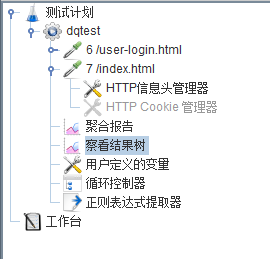
jtl性能测试报告转换
直接一行命令将jmx文件转换为jtl文件 然后在转换为图文报告,如图
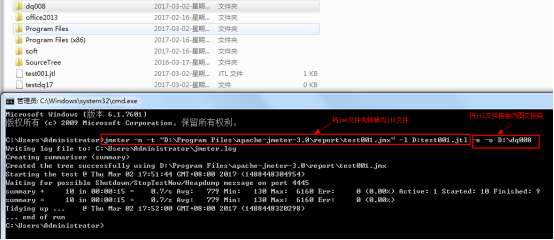
最终会生成如下图表报告
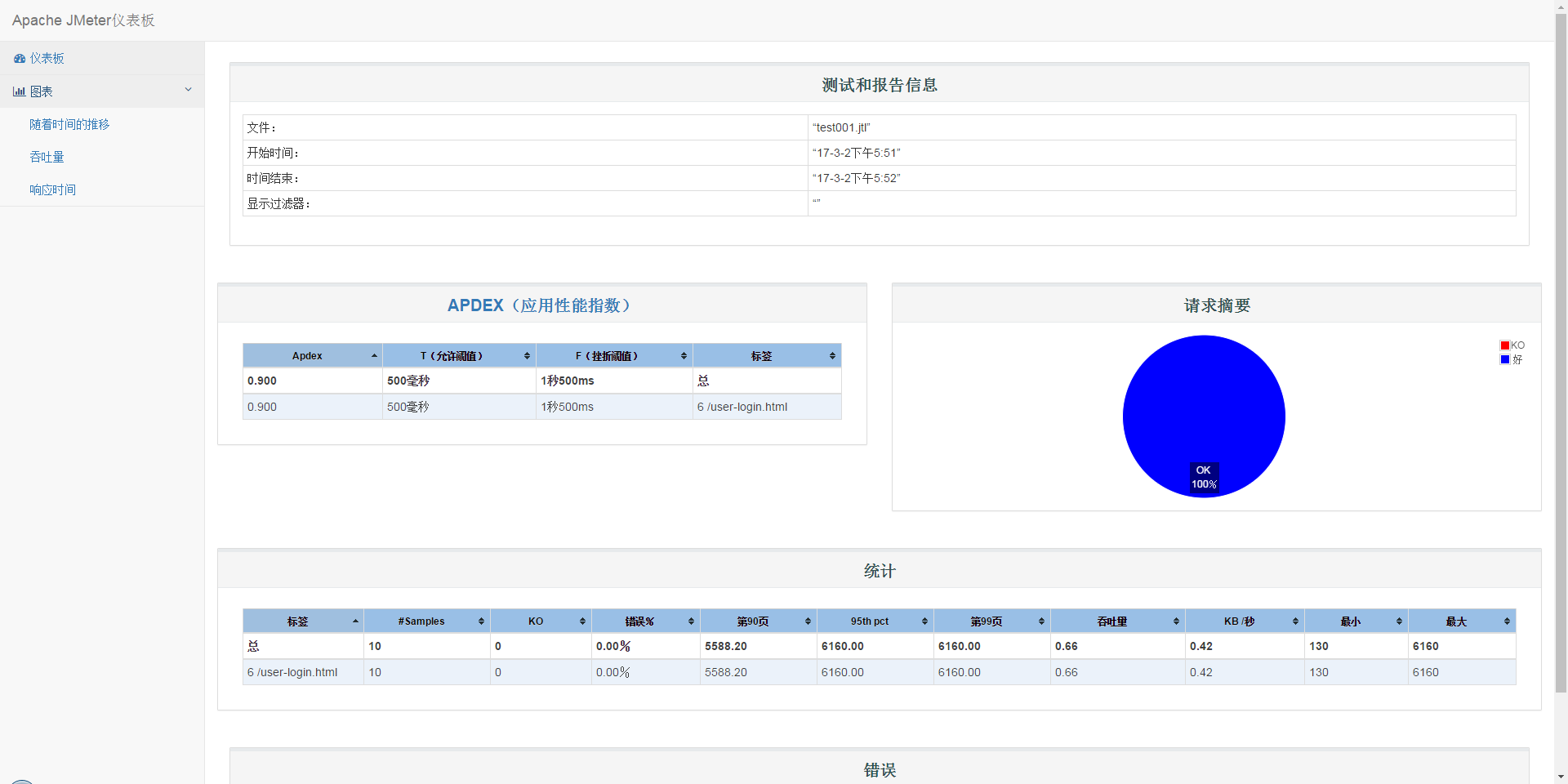
命令行模式将jtl转成测试图表-注意此方法只使用jmeter3.0以后版本
第一种:在测试过程中将jtl转成测试报告(在jmeter的bin目录下执行)
./jmeter -n -t baidu_requests_results.jmx -r -l baidu_requests_results.jtl -e -o /home/tester/apache-jmeter-3.0/resultReport
参数说明:
-n : 非GUI 模式执行JMeter
-t : 执行测试文件所在的位置及文件名
-r : 远程将所有agent启动用在分布式测试场景下,不是分布式测试只是单点就不需要-r
-l : 指定生成测试结果的保存文件, jtl 文件格式
-e : 测试结束后,生成测试报告
-o : 指定测试报告的存放位置
-o 指定的文件及文件夹,必须不存在 ,否则执行会失败,对应上面的命令就是resultReport文件夹必须不存在否则报错
方法二**********************
http://www.cnblogs.com/puresoul/p/5092628.html(此方法可查看此地址,建议使用方法一,图表形式展示测试报告结果)
环境搭建
1、Java JDK (版本最好在1.6或者1.6以上)
2、ANT 安装
下载地址:http://ant.apache.org/bindownload.cgi
3、JMeter 安装
下载地址:http://jmeter.apache.org/download_jmeter.cgi
4、JMeter 文件配置
1>、JMeter 下的extras 目录下的ant-jmeter-1.1.1.jar 文件 拷贝到 ANT 安装目录下的lib 目录中
2>、修改 JMeter 下 bin 目录中的jmeter.properties 配置文件
将原来的:
jmeter.save.saveservice.output_format=csv
修改成:
jmeter.save.saveservice.output_format=xml
创建Jmeter 脚本

说明:
JMeter 脚本位置:D:Program Filesapache-jmeter-3.0 eport
(可以在当前目录中放多个 .jmx 文件。后面的 bulid.xml 只要修改为运行report中的所有 .jmx 文件即可)
bulid.xml 文件编译
bulid.xml 文件可以在 JMeter 目录下的extras 文件下拷贝
1 <?xml version="1.0"?> 2 3 <project name="ant-jmeter" default="all" basedir="."> 4 5 <!--获取本地Jmeter目录--> 6 <property name="jmeter.home" value="D:Program Filesapache-jmeter-3.0"/> 7 8 <!--Jmeter生成jtl格式结果报告路径保存--> 9 <property name="jmeter.result.jtl.path" value="D:Program Filesapache-jmeter-3.0 eportjtl"/> 10 11 <!--Jmeter生成html格式结果报告路径保存--> 12 <property name="jmeter.result.html.path" value="D:Program Filesapache-jmeter-3.0 eporthtml"/> 13 14 <!-- Name of test (without .jmx) --> 15 <property name="ReporName" value="testdq001"/> 16 <property name="jmeter.result.jtlName" value="${jmeter.result.jtl.path}/${ReporName}.jtl"/> 17 <property name="jmeter.result.htmlName" value="${jmeter.result.html.path}/${ReporName}.html"/> 18 19 <property name="lib.dir" value="${jmeter.home}/lib"/> 20 <!-- Use xalan copy from JMeter lib directory to ensure consistent processing with Java 1.4+ --> 21 <path id="xslt.classpath"> 22 <fileset dir="${lib.dir}" includes="xalan*.jar"/> 23 <fileset dir="${lib.dir}" includes="serializer*.jar"/> 24 </path> 25 26 <taskdef name="jmeter" classname="org.programmerplanet.ant.taskdefs.jmeter.JMeterTask"/> 27 28 <target name="all" depends="run,report"/> 29 30 <!--all中的run--> 31 <target name="run"> 32 <jmeter jmeterhome="${jmeter.home}" resultlog="${jmeter.result.jtlName}"> 33 <testplans dir="D:Program Filesapache-jmeter-3.0 eport" includes="*.jmx" /> 34 <property name="jmeter.save.saveservice.output_format" value="xml"/> 35 </jmeter> 36 37 </target> 38 <!--all中的report--> 39 <target name="report" depends="xslt-report,copy-images"> 40 <echo>Report generated at ${report.datestamp}</echo> 41 </target> 42 43 <!--all中的report中的xslt-report--> 44 <target name="xslt-report"> 45 <tstamp><format property="report.datestamp" pattern="yyyy/MM/dd HH:mm"/></tstamp> 46 <xslt 47 classpathref="xslt.classpath" 48 force="true" 49 in="${jmeter.result.jtlName}" 50 out="${jmeter.result.htmlName}" 51 style="${jmeter.home}/extras/jmeter-results-detail-report_30.xsl"> 52 <!--<param name="showData" expression="${show-data}"/> 53 <param name="titleReport" expression="${report.title}"/> 54 <param name="dateReport" expression="${report.datestamp}"/>--> 55 </xslt> 56 </target> 57 58 <!-- all中的report中的copy-images。Copy report images if needed --> 59 <target name="copy-images"> 60 <copy file="${jmeter.home}/extras/expand.png" tofile="${jmeter.result.html.path}/expand.png"/> 61 <copy file="${jmeter.home}/extras/collapse.png" tofile="${jmeter.result.html.path}/collapse.png"/> 62 </target> 63 64 </project>
性能报告脚本运行
1>、Cmd 进入 存放 .jmx 目录下(或 cmd到build目录下面)
2>、输入 ant run build.xml 或者 ant –buildfile build.xml(或运行ant)
系统自动生成 report 文件夹,并在该文件下自动生成如下文件

进入 html 文件夹下,运行 index.html 如下图
